Win10系统显卡驱动安装失败怎么办 Win10系统显卡驱动安装失败的解决方法
时间:2024-12-20 20:00:41 213浏览 收藏
golang学习网今天将给大家带来《Win10系统显卡驱动安装失败怎么办 Win10系统显卡驱动安装失败的解决方法》,感兴趣的朋友请继续看下去吧!以下内容将会涉及到等等知识点,如果你是正在学习文章或者已经是大佬级别了,都非常欢迎也希望大家都能给我建议评论哈~希望能帮助到大家!
Win10系统显卡驱动安装失败?试试这些解决方法!
本文提供Win10系统显卡驱动安装失败的实用解决方案。 请按步骤操作,轻松解决驱动问题。
- 打开设备管理器: 右键点击开始菜单,选择“设备管理器”。

- 卸载现有驱动: 在设备管理器中找到您的显卡,双击打开属性窗口。点击“驱动程序”选项卡,选择“卸载设备”,并勾选删除驱动程序软件的选项(如有)。
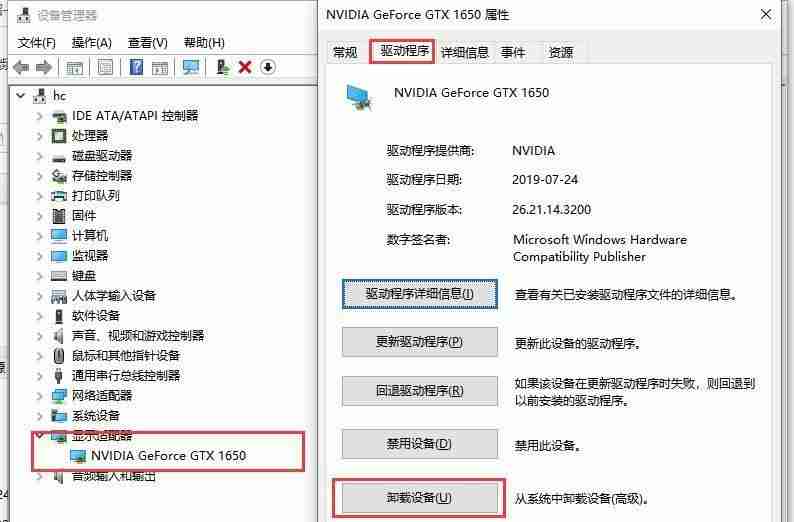
- 更新显卡驱动: 卸载完成后,右键单击显卡设备,选择“更新驱动程序”。
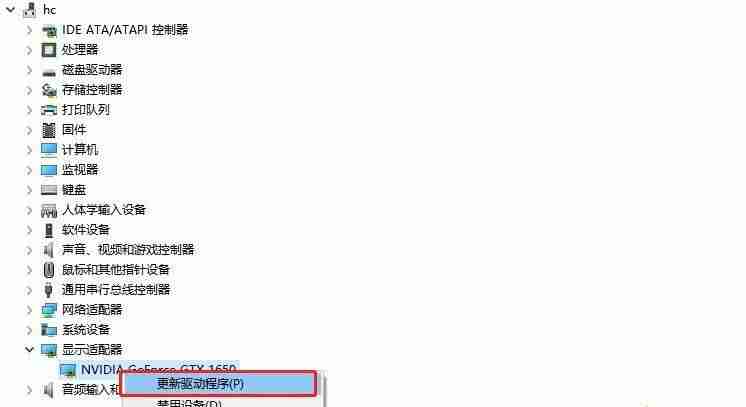
- 自动搜索驱动: 选择“自动搜索驱动程序”,系统会自动搜索并安装最新的兼容驱动。 请耐心等待安装完成。

如果问题依然存在,建议您访问显卡厂商的官方网站,下载对应您显卡型号的最新驱动程序进行手动安装。
今天关于《Win10系统显卡驱动安装失败怎么办 Win10系统显卡驱动安装失败的解决方法》的内容就介绍到这里了,是不是学起来一目了然!想要了解更多关于的内容请关注golang学习网公众号!
相关阅读
更多>
-
501 收藏
-
501 收藏
-
501 收藏
-
501 收藏
-
501 收藏
最新阅读
更多>
-
459 收藏
-
309 收藏
-
315 收藏
-
190 收藏
-
252 收藏
-
248 收藏
-
480 收藏
-
221 收藏
-
103 收藏
-
161 收藏
-
462 收藏
-
441 收藏
课程推荐
更多>
-

- 前端进阶之JavaScript设计模式
- 设计模式是开发人员在软件开发过程中面临一般问题时的解决方案,代表了最佳的实践。本课程的主打内容包括JS常见设计模式以及具体应用场景,打造一站式知识长龙服务,适合有JS基础的同学学习。
- 立即学习 543次学习
-

- GO语言核心编程课程
- 本课程采用真实案例,全面具体可落地,从理论到实践,一步一步将GO核心编程技术、编程思想、底层实现融会贯通,使学习者贴近时代脉搏,做IT互联网时代的弄潮儿。
- 立即学习 516次学习
-

- 简单聊聊mysql8与网络通信
- 如有问题加微信:Le-studyg;在课程中,我们将首先介绍MySQL8的新特性,包括性能优化、安全增强、新数据类型等,帮助学生快速熟悉MySQL8的最新功能。接着,我们将深入解析MySQL的网络通信机制,包括协议、连接管理、数据传输等,让
- 立即学习 500次学习
-

- JavaScript正则表达式基础与实战
- 在任何一门编程语言中,正则表达式,都是一项重要的知识,它提供了高效的字符串匹配与捕获机制,可以极大的简化程序设计。
- 立即学习 487次学习
-

- 从零制作响应式网站—Grid布局
- 本系列教程将展示从零制作一个假想的网络科技公司官网,分为导航,轮播,关于我们,成功案例,服务流程,团队介绍,数据部分,公司动态,底部信息等内容区块。网站整体采用CSSGrid布局,支持响应式,有流畅过渡和展现动画。
- 立即学习 485次学习
